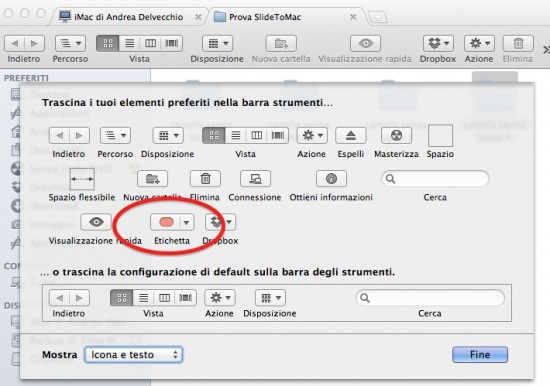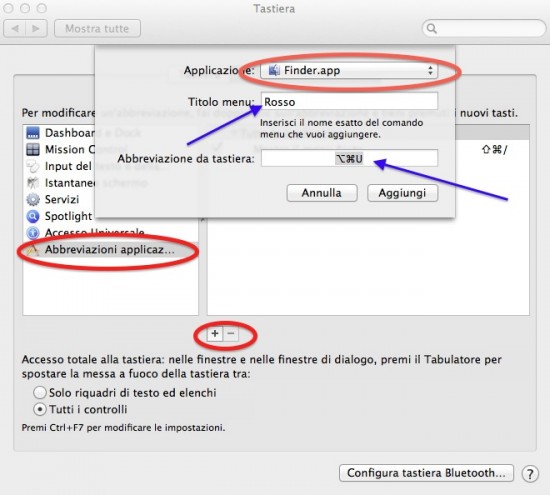In molti sapranno che il Finder offre la possibilità di applicare delle etichette colorate alle cartelle; il fine è molto semplice, ovvero quello di suddividere per gruppi facilmente identificabili le cartelle con cui lavoriamo o ci divertiamo sul nostro Mac. Si tratta di una funzionalità certo non fondamentale, ma che qualcuno utilizza anche molto o moltissimo. L’etichetta alla cartella può essere facilmente applicata dalla barra degli strumenti del Finder, ma se siete degli “etichettatori seriali” apprezzerete certamente la possibilità di assegnare un colore alla vostra cartella semplicemente mediante una combinazione di tasti; vediamo insieme come fare.
 Cominciamo con il vedere come si applicano normalmente le etichette. Se non avete già l’apposito tasto tra gli strumenti del Finder potete aggiungerlo molto semplicemente selezionando nella barra dei menu di Finder la voce Vista e quindi Personalizza la barra strumenti… Arriverete a questo pannello dal quale dovrete semplicemente trascinare il tasto Etichetta nella barra degli strumenti e lì rilasciarlo.
Cominciamo con il vedere come si applicano normalmente le etichette. Se non avete già l’apposito tasto tra gli strumenti del Finder potete aggiungerlo molto semplicemente selezionando nella barra dei menu di Finder la voce Vista e quindi Personalizza la barra strumenti… Arriverete a questo pannello dal quale dovrete semplicemente trascinare il tasto Etichetta nella barra degli strumenti e lì rilasciarlo.
Una volta fatto questo avrete a disposizione il tasto nella barra degli stumenti e per impostare una etichetta per una determinata cartella dovrete selezionare la cartella e scegliere l’etichetta che preferite premendo appunto questo tasto.
Ma se preferite accelerare questo procedimento è possibile impostare una scorciatoia da tastiera. Per fare ciò aprite le Preferenze di sistema (Melina in alto a sinistra e quindi Preferenze di sistema), scegliete il pannello Tasiera, ed all’interno di quest’ultimo selezionate Abbreviazioni da tastiera. Ora dobbiamo impostare la nostra abbreviazione; ecco come fare:
Come potete vedere negli ovali rossi, da sinistra verso destra, selezionate Abbreviazioni applicazioni, quindi il segno +, e per finire, scegliete nella lista delle applicazioni che sono presenti sul vostro Mac il Finder. Non resta che inserire nello spazio corrispondente a Titolo menu il colore dell’etichetta, facendo attenzione a scrivere esattamente il nome del colore (come viene riportato nel tasto che abbiamo messo nella barra degli strumenti) e quindi assegnare una abbreviazione, che nell’esempio è alt+cod+U. La cosa probabilmente più comoda è creare delle abbreviazioni con i numeri, in modo da avere una sequenza di tutte le etichette disponibili (magari comprendendo anche la voce Nessuna etichetta).
Se tutto è andato per il verso giusto ora basterà aprire una finestra del Finder, selezionare una cartella e premere la nostra combinazione di tasti per vedere assegnata una etichetta di colore alla nostra cartella.
Due puntualizzazioni, perchè l’abbreviazione che abbiamo creato funzioni correttamente è necessario che, almeno una volta, noi si apra il menù delle etichette premendo sul tasto che abbiamo aggiunto all’inizio della guida. Per lo stesso motivo, ovvero per la mancanza di una barra degli strumenti con relativo tastino, la scorciatoia che abbiamo creato non funziona quando lavoriamo con una cartella del desktop (a meno di raggiungere tale cartella tramite il Finder).